Отправка смс по времени
Иногда бывают ситуации, когда когда отправить сообщение в какое-то определенное время не будет возможности, а отправить его нужно. Например, ваш друг или родственник живет в другом часовом поясе и в данный момент может спать, а когда он проснется, спать уже будете вы. Но вам нужно, чтобы он получил сообщение, как только проснется. Что тогда делать? Пить кофе кружку за кружкой и ждать наступления утра в другом часовом поясе или просто написать сообщение заранее и запланировать его отправку на определенное время. Такая функция может пригодиться и тому, кто постоянно забывает поздравить своих близких с днем рождения. А так, можно написать поздравление заранее и никто снова обижаться не станет. Сейчас мы расскажем, как сделать чтобы смс пришло позже.
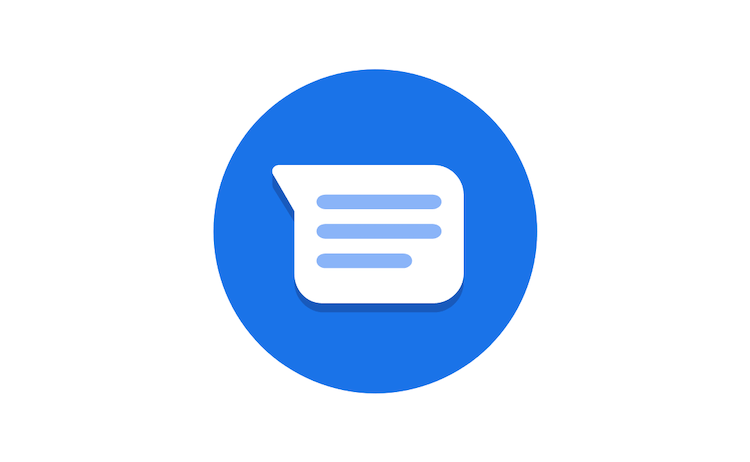
К сожалению, не все смартфоны на Android обладают такой возможностью из коробки. Но это не означает, что владельца Google Pixel, например, придется мириться с отсутствием такой полезной функции. Для осуществления такого сценария просто понадобится специальное приложение, а таких приложений несколько.
Содержание
- Планирование отправки сообщений на смартфонах Samsung
- Используем Pulse SMS для планирования отправки сообщений
- Используем для планирования отправки сообщений приложение IFTTT
- Использование напоминаний или будильника
- Pulse SMS
- Textra SMS
- Mood Messenger
- chomp SMS
- IFTTT
- Отчет «Отложенные SMS»
- Ограничения в пользовательских полях
Планирование отправки сообщений на смартфонах Samsung
Пользователям смартфонов Samsung серий Galaxy и Note повезло больше остальных, поскольку они могут запланировать отправку сообщений при помощи стандартного приложения Samsung SMS, которое предварительно установлено на этих смартфонах:
- Откройте приложение Samsung SMS
- Напишите сообщение
- Нажмите кнопку «+» рядом с текстовым полем или кнопку с тремя точками в правом верхнем углу экрана, чтобы открыть календарь
- Установите дату и время
- Нажмите «Отправить», чтобы запланировать
Как я уже писал выше, повезло так только владельцам смартфонов Samsung серий Galaxy и Note. Владельцам остальных смартфонов на ОС Android для использования такой функции нужно использовать стороннее приложение.
Используем Pulse SMS для планирования отправки сообщений
Pulse SMS – это не просто аналог стандартного приложения для обмена сообщениями, доступный на всех устройствах Android, оно также обладает некоторыми возможностями, которые делают его лучше стандартного приложения «Сообщения”. Хотя некоторые из этих функций доступны только при обновлении до расширенной версии (стоимость которой составляет 10 долларов США за пожизненный доступ), бесплатная версия включает в себя тот самый планировщик.

Вам нужно будет загрузить Pulse SMS из Google Play, а затем установить его как стандартное приложение для отправки сообщений. Запланировать отправку сообщения с помощью Pulse SMS можно вот как:
- Нажмите оранжевую кнопку «+», а затем выберите контакт, которому хотите отправить сообщение
- В диалоговом окне нажмите значок с тремя точками в правом верхнем углу, затем нажмите «Отложить сообщение»
- Установите дату и время отправки, используя интерфейс календаря
- Напишите ваше сообщение. Когда вы закончите, нажмите «Сохранить», чтобы запланировать
Как найти, отредактировать или удалить запланированное сообщение в Pulse SMS:
- Нажмите на «бургер меню” в верхнем левом углу, чтобы открыть боковую панель
- Нажмите «Отложенные диалоги»
- Выберите диалог, а затем тапните по сообщению, которое хотите изменить или удалить. В появившемся снизу меню вы сможете удалить выбранное сообщение или изменить его содержимое
Используем для планирования отправки сообщений приложение IFTTT
Этот метод планирования сообщений немного сложнее, чем использование приложения Pulse SMS, но если вы хотите продолжать использовать для СМС именно стандартное приложение, он подойдет вам лучше всего.
Этот апплет IFTTT можно использовать для планирования отправки сообщения при помощи Google Календаря. Единственными требованиями для использования этого способа являются необходимость регистрировать учетную запись в IFTTT. После установки и регистрации IFTTT запросит нужные ему разрешения для дальнейшей синхронизации и корректной работы. Для настройки этого способа вы можете перейти по этой и на сайте разработчика прочитать инструкцию.
Использование напоминаний или будильника
В конце концов, вы можете использовать в сочетании приложения для напоминания и отправки СМС. Просто ставите напоминание на нужное время, набираете в нем текст СМС и когда оно уведомит вас, копируете текст из напоминания в поле набора СМС отправляете сообщение адресату.
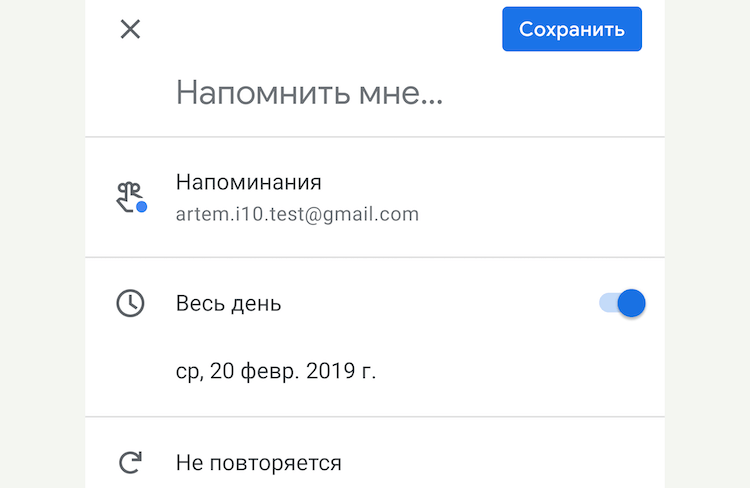
Да, этот способ далек от идеала, но именно им сейчас пользуется большинство для отправки отложенных сообщений.
А пользуетесь ли вы СМС-сообщениями и как именно их отправляете?
Do It Later — это приложение для автоматического отправки сообщений, которое помогает вам запланировать отправку SMS позже, автоматический ответ на вызовы, SMS, WhatsApp, Messenger и многое другое.
😊 Вы никогда не забудете отправить важное сообщение.
Для бизнеса
• SMS и электронные письма для маркетинга
• Автоматический ответ в чате сообщений — отличный инструмент для службы поддержки клиентов.
Расписание сообщений
Запланируйте время для автоматической отправки сообщений. Эта функция очень полезна для забывчивых людей и занятых мужчин. Запланированное время может быть точным или в пределах временного диапазона.
Гибкие варианты повторения
Вы можете выбрать повторяющийся период (ежечасно, ежедневно, еженедельно или ежемесячно и т. Д.). Вы можете определить свое индивидуальное повторение, например, каждые 15 минут или каждый понедельник.
Массовая отправка
Одно запланированное сообщение может быть отправлено нескольким получателям как отдельная отправка
Умный ответ
Вы можете определить свои собственные правила ответа, выбрав, кому вы хотите отправить автоматический ответ. Вы также можете определить ответное сообщение с адресом местоположения или именем отправителя с помощью переменных.
Преобразование текста в речь, напоминание от руки
Голосовое напоминание поможет вам запомнить задачи революционным образом.
Имитация входящего звонка
Смоделируйте фальшивый звонок, чтобы спастись из неловкой ситуации, например, скучной встречи, надоедливой беседы, выпивки.
Свяжитесь с нами по адресу:
• Веб-сайт: https://doitlater.co
• Электронная почта: kant@doitlater.co
• Facebook: https://www.facebook.com/doitlater
• Twitter: https://twitter.com/DoItLater9
Поздравления с днем рождения или другими важными событиями можно запланировать заранее, но iPhone не предоставляет возможности отправить их в заданное время. Apple пока еще не встроила эту функцию в iOS. Однако способ отправлять сообщения по расписанию все же существует, хотя и с определенными ограничениями.
Способ планируемой отправки использует опцию «Быстрые команды». Для их работы необходимо, чтобы приложение работало в фоновом режиме, а сам телефон в нужный момент был разблокирован.
Из App Store необходимо загрузить «Быстрые команды», а также скачать саму команду для отправки по расписанию Delayed Time iMessage. Откройте Delayed Time iMessage и предоставьте разрешение на доступ к списку контактов. Затем выберите адресата, которому нужно отправить сообщение, введите текст послания и укажите дату и время отправки.
Если в момент срабатывания быстрой команды было выключено приложение или заблокирован телефон, на экране появится сообщение с ошибкой. Способ работает только для SMS и сообщений в iMessages на мобильные номера.
Pulse SMS
Pulse SMS — очень популярный клиент для отправки текстовых сообщений, неплохая альтернатива родному приложению SMS Android. В его бесплатной версии есть планировщик.
Чтобы запланировать отправку СМС с помощью Pulse, установите приложение, а затем:
- Нажмите кнопку + и выберите контакт, которому хотите адресовать сообщение.
- Коснитесь кнопки с тремя точками в верхнем правом углу экрана, чтобы открыть меню, и выберите пункт «Отложить сообщение».
- Установите дату и время отправки в календаре.
- Введите текст СМС и нажмите «Добавить».
Готово. Теперь ваше сообщение будет отправлено адресату в указанное время.
Возможно, позже вы захотите отредактировать текст или отменить запланированное действие. Сделать это можно так:
- Коснитесь значка в верхнем левом углу экрана, чтобы открыть боковую панель.
- Выберите пункт «Отложенные диалоги».
- Найдите нужный элемент и нажмите на него. Откроется окно, в котором можно изменить дату и назначенное время, отредактировать текст, отправить сообщение немедленно или удалить его.
Загрузить QR-Code Разработчик: Klinker Apps, Inc Цена: Бесплатно
Textra SMS
Textra — ещё один клиент для обмена СМС с планировщиком. Отложить отправку сообщения с его помощью можно следующим образом.
- Нажмите на круглую кнопку в правом нижнем углу, чтобы создать новое сообщение, и укажите, кому его адресовать.
- Наберите текст и нажмите на кнопку + слева от поля ввода.
- Коснитесь круглого значка со стрелкой-циферблатом внизу экрана и установите дату и время отправки.
- Нажмите на кнопку «Отослать сообщение», рядом с которой появится зелёный символ часов.
Если захотите отменить SMS или отредактировать его:
- Откройте диалог с собеседником, сообщение которому вы отложили.
- Коснитесь нужной реплики.
- Нажмите на символ часов, чтобы изменить время отправки или текст СМС, или на значок корзины, чтобы удалить сообщение.
Загрузить QR-Code Разработчик: Delicious Цена: Бесплатно
Это более серьёзный планировщик. В отличие от предыдущих приложений, которые рассчитаны только на работу с СМС, Do It Later может отправлять ещё и электронные письма, посты в Twitter, осуществлять телефонные звонки и показывать напоминания.
Интерфейс тут чрезвычайно прост. Отложенная отправка сообщений осуществляется так:
- Нажмите на кнопку + в нижнем правом углу экрана.
- Выберите жёлтую иконку сообщения посередине. Ещё здесь можно создать электронное письмо, твит, звонок или напоминание.
- Введите номер получателя, текст сообщения, укажите дату и время (либо задержку) отправки.
- При желании установите периодичность, с которой следует повторять действие.
- Нажмите на галочку справа вверху.
Загрузить QR-Code Разработчик: Kant. Цена: Бесплатно
Mood Messenger
Mood Messenger — симпатичное и удобное приложение для обмена СМС. И в нём тоже имеется функция отложенных сообщений.
- Нажмите на круглую кнопку в нижнем правом углу экрана.
- Введите номер адресата и составьте ваше сообщение.
- Нажмите на кнопку + в поле текстового ввода. В открывшемся меню отыщите значок таймера.
- Укажите дату и время, когда следует выслать запланированное сообщение.
- Нажмите на кнопку «Отправить».
Когда вы запланируете СМС в Mood Messenger в первый раз, приложение может попросить вас убрать его из списка программ, которые Android автоматически завершает в спящем режиме для экономии батареи. Сделайте это, чтобы быть уверенным, что ваше сообщение будет отправлено, даже если смартфон неактивен.
Загрузить QR-Code Разработчик: Mad Seven Цена: Бесплатно
chomp SMS
chomp SMS, в отличие от Mood Messenger, обладает более простым и сдержанным интерфейсом. Приложение умеет не только планировать отправку СМС, но и периодически повторять пересылку.
- Создайте новое сообщение, нажав на круглую кнопку внизу справа, и укажите адресата.
- Нажмите на кнопку + и выберите иконку таймера.
- Укажите дату, время и, при необходимости, периодичность отправки сообщений.
- Нажмите OK, чтобы запланировать СМС.
Если передумаете высылать сообщение, просто нажмите на него в диалоге и выберите в открывшемся меню пункт «Удалить».
Загрузить QR-Code Разработчик: Delicious Цена: Бесплатно
IFTTT
IFTTT — невероятно мощный и гибкий сервис, который позволяет автоматизировать практически всё что угодно. Само собой, отправку СМС он тоже поддерживает.
Чтобы запланировать это действие через IFTTT, воспользуйтесь, например, вот таким апплетом.
- Активируйте программный компонент в своём аккаунте IFTTT.
- Зайдите в настройки апплета. Выберите, какой из ваших календарей должен отслеживать сервис. Введите в поле Keyword or phrase ключевую фразу. К примеру, «Отправить СМС». Внизу, в поле Phone number, введите номер адресата.
- Создайте в своём «Google Календаре» новое событие, назвав его «Отправить СМС». В описании введите текст сообщения.
- Как только наступит время, указанное в событии календаря, IFTTT выполнит отправку.
Изменив периодичность события Schedule SMS в календаре Google, можно заставить приложение автоматически высылать сообщения по определённым датам — чтобы, например, поздравлять знакомых с праздниками.
Если вас не устраивает готовый апплет — создайте свой, благо это несложно. С помощью IFTTT можно связывать интернет-сервисы в самые необычные комбинации.
Загрузить QR-Code Разработчик: IFTTT, Inc Цена: Бесплатно
Друзья, в РемОнлайн появилась отложенная отправка SMS! Это значит, что для каждого оповещения вы можете указывать время, через которое оно будет отправляться.
Например, клиент не всегда может оценить предоставленную вами услугу сразу при закрытии заказа. И теперь вы можете настроить отложенную отправку сообщения с оценкой качества сервиса, о котором мы рассказывали в пятницу. Задержку можете указывать любую, которую посчитаете нужной.
Чтобы настроить отложенную отправку, зайдите в «Настройки > Оповещения», кликните на оповещение, включите «Отложить отправку» и укажите количество минут / часов / дней, через которые будет отправляться сообщение.
Также вы можете поставить галочку на «Отправлять оповещения в рабочее время», тогда сообщения будут уходить только в рабочее время компании, указанное в «Настройки > Мастерские».
Обратите внимание, что отложенная отправка работает только для SMS, не для email-оповещений.
Функция отложенной отправки SMS доступна только в тарифных планах «Бизнес» и выше.
Отчет «Отложенные SMS»
Вместе с появлением отложенной отправки оповещений в группу отчетов «Звонки и SMS» добавился отчет «Отложенные SMS». Он показывет все запланированные, но еще не отправленные SMS. Этот отчет отличается тем, что здесь вы можете отредактировать или отменить отправку любого сообщения.
При двойном клике на строку в таблице появится диалог редактирования отложенного SMS. В этом диалоге вы можете изменить текст SMS сообщения, телефон получателя и запланированное время отправки. Кроме того, вы можете удалить отложенное SMS сообщение. Это может быть полезным в случае, если сообщение было отправлено по ошибке.
После того, как отложенное сообщение будет отправлено получателю, оно перестанет отображаться в отчете «Отложенные SMS».
Ограничения в пользовательских полях
Как мы предупреждали, с этим обновлением изменились ограничения в пользовательских полях РемОнлайн. Теперь действуют следующие правила:
- Текстовое поле должно содержать не более 128 любых символов с пробелами.
- Текстовая область вмещает не более 1024 любых символов включая пробелы.
- Поле «Список значений» – значение поля должно целиком совпадать с одним из имеющихся в списке выбора такого поля. Это очень важно знать при импорте клиентов. Если в импортируемом файле будет значение, которое не было добавлено в такое поле через Редактор форм, то программа не примет его.
- Чекбокс принимает только «выбрано» или «не выбрано».
- Поле «Дата» – вводимое значение должно быть только датой (в формате ДД.ММ.ГГГГ).
- Поле «Дата + время» – принимает только дату и время (не более 16 символов в формате ДД.ММ.ГГГГ ЧЧ:ММ).
- Поле «Число» – не более 32 цифр и точка или запятая (для обозначения нецелых чисел).
Но вместе с ограничениями есть и бонус – пользовательские поля теперь можно заполнять через API.
Также в этом обновлении исправлены некоторые ошибки, связанные с внесением платежей, удалением штрих-кода и др.



Добавить комментарий